이번 글에서는 2025년 최신 캡컷 버전 기준, 이 소리 오류의 원인과 실제 해결 방법을 단계별로 정리해드릴게요. 해당 문제로 작업에 지장이 있었던 분들은 지금 바로 아래 내용을 확인해 주세요!
✅ 자주 발생하는 캡컷 소리 오류 증상
-
영상 편집 중에는 소리 정상 재생 → 내보내기 후 소리 없음
-
MP3 배경음악은 들리는데, 사람 목소리만 사라짐
-
쇼츠 영상 등 짧은 클립에서 자주 발생
-
PC 버전에서 주로 발생, 모바일은 상대적으로 적음
🎯 원인 1: 음성 클립 누락 또는 음소거 상태
소리가 재생되지 않는 가장 흔한 이유는, 타임라인에 추가된 음성 클립이 음소거되어 있거나, 내보내기 시 오디오가 누락된 경우입니다.
✅ 해결 방법:
-
타임라인에서 음성 트랙을 선택
-
오른쪽 상단 [기본] 탭의 볼륨 슬라이더가 0.0dB 이상인지 확인 (PC버젼 기준)
-
만약 0.0dB 미만이면 소리가 너무 작게 설정된 것이므로 적절히 조정 필요
-
-
미리보기 재생을 통해 음성이 정상적으로 들리는지 확인
🔎 참고: 0.0dB는 무음이 아니라 기본 소리 설정값입니다. 즉, 0.0dB보다 높이면 소리가 커지고, 낮추면 점점 작아지며, 너무 낮으면 실제로 무음처럼 들릴 수 있습니다.
🎯 원인 2: 오디오 옵션 비활성화 (조건부 발생)
PC 버전에서는 내보내기 시 오디오 포함 여부를 설정하는 오디오 옵션이 꺼져 있으면, 자동으로 소리 없이 출력되는 오류가 발생할 수 있습니다. 특히 외부 오디오 파일을 사용할 경우, 설정 상태에 따라 영향을 받을 수 있으니 한 번 더 점검이 필요합니다.
✅ 해결 방법:
-
내보내기 버튼 클릭
-
오른쪽 하단의 오디오 항목이 체크되어 있는지 확인
(체크되어 있어야 영상에 소리가 포함됩니다) -
체크 후 다시 내보내기 시도
🎯 원인 3: 파일 포맷 충돌 (MP3 형식 문제)
특정 MP3 배경음이나 변환된 음원 파일이 캡컷과 충돌을 일으켜, 출력 시 전체 음소거로 처리되는 경우도 있습니다.
해결 방법:
-
WAV 또는 AAC 형식으로 변환한 뒤 다시 삽입
-
무료 음원 변환 툴 사용 추천 (예: Online Audio Converter)
🎯 원인 4: 앱 버그 또는 버전 불일치
최신 버전으로 업데이트하지 않으면, 기존의 버그가 수정되지 않아 동일한 문제가 반복될 수 있습니다.
해결 방법:
-
구글 플레이스토어 / 앱스토어 → 캡컷 검색
-
업데이트 버튼이 있을 경우 반드시 실행
🎯 원인 5: 음량노멀라이즈 기능 비활성화
PC 사용자 일부는 음량노멀라이즈 기능이 충돌을 일으켜 소리가 사라지는 문제를 보고하고 있습니다.
해결 방법:
-
내보내기 전에 음량노멀라이즈 기능이 켜져 있는지 확인
-
꺼두고 다시 내보내기 진행
TIP: 자막과 소리 모두 사라진다면?
자동 캡션 기능까지 오류가 발생한다면, 자동 자막 언어 설정이 올바르게 되어 있는지 확인해 주세요. 한국어 영상인데 영어로 설정되어 있을 경우 인식 오류가 발생합니다.🔄 그래도 해결 안 된다면?
✅ 아래 조치를 함께 진행해보세요:
-
스마트폰 완전 재시작
-
캡컷 앱 삭제 후 재설치
-
영상 클립 재삽입 및 프로젝트 새로 만들기
※ 모바일 앱 버전으로 작업 전환 시 주의사항이 필요하다면?
캡컷 내보내기 오류 6가지, 이유 5번 참고해주세요
📌 자주 묻는 질문 (FAQ)
Q. 소리는 들리는데 일부 클립만 음소거예요.
→ 클립별로 볼륨이 0%로 되어 있을 수 있습니다. 개별 클립 확인 필수!
Q. MP3를 사용했는데 계속 오류가 나요.
→ WAV 또는 AAC 포맷으로 변환해서 다시 시도해 보세요.
Q. 왜 모바일에서는 이런 오류가 잘 없나요?
→ PC 버전은 상대적으로 복잡한 파일 구조를 가지며, 앱 안정성에서도 모바일보다 오류 발생 빈도가 높습니다.
🔚 결론: 지금 바로 확인하고 편집 완성도를 높이세요
캡컷 소리 오류, 특히 내보내기 후 음소거 현상은 생각보다 간단한 설정 미스나 포맷 충돌로 발생할 수 있습니다. 오늘 소개한 해결법들을 단계적으로 점검해보시면, 대부분의 문제는 무리 없이 해결 가능합니다.
✅함께 보면 좋은 정보
캡컷 유료와 무료의 차이 및 기능 비교(+워터마크 제거)
캡컷 내보내기 오류, 6가지 실제 이유와 해결법 총정리
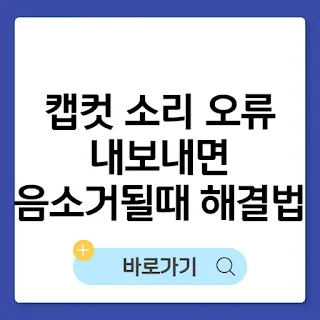









0 댓글
자유롭게 질문해주세요. 단, 광고성 댓글 및 비방은 사전 통보없이 삭제됩니다.